要将配置文件导入Clash for Android,首先确保您有一个.yaml格式的配置文件。打开Clash for Android应用,点击底部的“Profiles”选项卡,然后点击右下角的“+”按钮选择“File Import”选项。在文件管理器中找到并选择您的配置文件,完成导入。最后,在配置文件列表中选择刚刚导入的配置文件并激活使用。
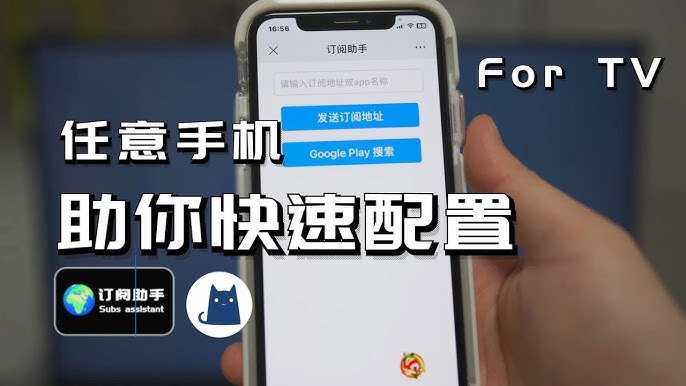
Clash for Android配置文件导入指南
配置文件的基本了解
配置文件对于Clash for Android应用至关重要。它们包含了所有网络连接设置,如代理服务器的地址、端口、密码等信息,以及流量转发规则。配置文件通常是一个YAML格式的文档,需要精确无误地编辑以确保应用运行正常。
- 配置文件结构:了解配置文件的基础结构对于正确使用Clash for Android非常重要。它包括代理(Proxies)、代理组(Proxy Groups)、规则(Rules)等关键部分。
- 配置文件的作用:配置文件决定了如何通过不同的代理节点访问互联网,包括直连、绕过局域网和中国大陆地址、使用特定代理节点等策略。
如何找到配置文件
配置文件可以通过多种方式获取。用户可以从提供代理服务的供应商处直接下载,也可以在互联网上找到公共的配置文件资源。
- 服务提供商:大多数代理服务提供商会在用户的账户页面提供专门的配置文件下载链接。
- 在线资源:一些网站和论坛上的用户会分享他们自己的配置文件,这些配置文件往往针对特定的需求或优化过。
导入配置文件的步骤
导入配置文件到Clash for Android是一个简单直接的过程,但需要按照正确的步骤进行。
- 下载配置文件:首先,将配置文件下载到您的Android设备上,通常是一个.yaml文件。
- 打开Clash for Android:启动应用并访问主菜单。
- 导入配置文件:
- 点击”Profiles”(配置文件)部分。
- 选择右下角的”+”按钮,然后选择”File Import”(文件导入)。
- 浏览文件管理器,找到并选择您之前下载的.yaml配置文件。
- 激活配置文件:导入配置文件后,点击对应的配置文件名,然后选择”Activate”(激活)以应用该配置。
配置文件格式详解
支持的文件类型
Clash for Android主要支持YAML(YAML Ain’t Markup Language)格式的配置文件。YAML是一种易于阅读和编写的数据序列化格式,特别适用于配置文件。由于其清晰的结构,它成为Clash配置的首选格式。

文件内容结构
一个典型的Clash配置文件包括以下几个关键部分:
- Proxy:定义代理服务器的详细信息,包括服务器地址、端口、密码、加密方法等。
- 例子:
proxies:
- {name: "Server1", type: ss, server: server1.com, port: 443, cipher: aes-256-gcm, password: "password1"}
- {name: "Server2", type: vmess, server: server2.com, port: 443, uuid: "uuid", alterId: 0, cipher: auto}
- 例子:
- Proxy Group:代理组合,用于将多个代理组织成不同的组,以便于进行流量分配和负载均衡。
- 例子:
proxy-groups:
- {name: "Auto", type: url-test, proxies: ["Server1", "Server2"], url: "http://www.gstatic.com/generate_204", interval: 300}
- 例子:
- Rule:定义流量如何通过不同的代理或直连。规则基于域名、IP、关键词等条件来进行匹配。
- 例子:
rules:
- DOMAIN-SUFFIX,google.com,Auto
- IP-CIDR,192.168.0.0/16,DIRECT
- 例子:
如何编辑配置文件
编辑Clash的配置文件需要一定的注意事项,以确保格式正确且符合预期的代理规则。
- 使用文本编辑器:利用任何文本编辑器(如Notepad++、Visual Studio Code等)打开.yaml配置文件。
- 遵循YAML语法:确保遵循YAML的缩进和格式规则,通常使用两个空格作为缩进,不要使用Tab键。
- 修改配置:根据需要更改代理服务器信息、添加或删除规则等。保存时确保文件扩展名保持为.yaml。
验证配置文件的正确性
验证配置文件的正确性是确保Clash for Android顺利运行的关键步骤。
- YAML语法检查:使用在线YAML语法检查工具(如yamlLint)来验证配置文件的语法正确性。
- Clash配置验证:将配置文件导入Clash for Android后,检查应用是否报告任何错误。一些常见的错误包括格式错误、代理服务器无法连接等。
- 测试代理连接:激活配置文件后,尝试访问互联网以测试代理服务器的连接性。
高级配置技巧
性能优化设置
- 并发连接数限制:通过限制并发连接数,可以减少服务器的负载,从而提高速度和响应时间。在配置文件中适当调整此值,避免过多的并发连接导致的性能瓶颈。
- 负载均衡:使用Proxy Group中的
url-test或load-balance策略来自动选择延迟最低的服务器。这样可以确保流量总是通过最快的路径。 - DNS 缓存优化:合理配置DNS缓存时间,可以减少DNS查询的频率,加快域名解析速度,提高整体上网速度。
安全性增强配置
- 加密协议优选:优先使用安全性更高的加密协议和加密方式,如推荐使用AES-256-GCM等,以增强数据传输过程中的安全性。
- TLS指纹伪装:通过修改配置文件来伪装TLS指纹,可以减少被主动探测和识别的风险,从而提高隐私保护。
- 规则筛选:细化规则(Rule)设置,确保敏感流量通过安全的代理通道,非敏感流量则可直连或走低安全级别的代理,平衡安全性与速度。
自定义规则编写
- 域名匹配:使用
DOMAIN、DOMAIN-SUFFIX、DOMAIN-KEYWORD等规则精确控制特定域名的流量走向。 - IP地址范围:通过
IP-CIDR和GEOIP规则,针对特定IP地址范围或地区设置不同的代理行为。 - 复杂条件组合:利用
AND、OR、NOT等逻辑操作符,编写满足多重条件的复杂规则,实现更细致的流量控制。
多配置文件管理
- 配置文件切换:在Clash for Android中,可以预先导入多个配置文件,并根据需要快速切换,这对于经常需要更换不同网络环境的用户非常有用。
- 配置文件命名和分组:为配置文件命名时加上明确的标签(如用途、性能等级、安全级别),并根据这些标签进行分组,可以帮助您更快地找到并切换到适当的配置文件。
- 自动更新配置:利用Clash for Android的外部控制接口,可以实现配置文件的自动更新。这对于使用第三方订阅服务,需要定期更新配置文件的用户来说,是一个非常实用的功能。
Clash for Android使用技巧
自动更新配置文件
自动更新配置文件功能允许您保持最新的网络设置,无需手动下载和导入。
- 设置远程配置文件:在Clash for Android中,您可以指定一个配置文件的远程URL。应用将定期检查并下载最新的配置文件。
- 打开Clash for Android,进入”Profiles”(配置文件)页面。
- 点击页面右下角的”+”,选择”Download from URL”(从URL下载)。
- 输入配置文件的URL地址,并为配置文件命名。
- 设置自动更新频率,如每天、每周等。
切换配置文件的快捷方式
在需要根据不同场景切换配置文件时,Clash for Android提供了便捷的切换方式。
- 快捷切换:在”Profiles”(配置文件)页面,您可以轻松查看和管理所有配置文件。
- 长按某个配置文件可将其设为默认配置,以快速切换到该配置。
- 利用Android的快捷方式功能,可以直接从桌面切换配置文件。
日志分析与问题诊断
当遇到网络连接问题时,日志分析是诊断问题的关键工具。
- 查看日志:Clash for Android提供了实时日志功能,帮助您监控网络请求和代理工作状态。
- 在应用主界面,找到并点击”Logs”(日志)部分。
- 日志中显示了所有网络请求的记录,包括请求的域名、使用的代理规则等信息。
- 诊断问题:通过分析日志中的信息,您可以识别出配置错误或网络请求被错误地代理的情况。

与其他应用协同工作
Clash for Android可以与其他应用协同工作,提供更加丰富的网络管理功能。
- Tasker集成:通过与Tasker应用集成,您可以实现自动化管理Clash for Android的行为,如根据位置或Wi-Fi网络自动切换配置文件。
- 在Tasker中创建一个任务,选择插件动作,然后选择Clash for Android作为插件。配置特定的操作,如启动/停止代理、切换配置文件等。
- 快捷指令支持:利用Android的快捷指令功能,可以快速访问Clash for Android的特定功能,如快速启动、停止代理或切换配置文件。
掌握这些使用技巧,您可以更有效地使用Clash for Android,不仅能够保持网络配置的最新状态,还能根据不同的使用场景灵活切换配置,及时诊断和解决遇到的问题。